
Opmerking: dit document is bedoeld voor mensen die een bijlage in een e-mail hebben ontvangen maar deze niet kunnen openen. Als de bijlage ontbreekt of niet beschikbaar is, raadpleegt u onze Ik kan geen helppagina voor e-mailbijlagen ontvangen.
Niet-herkende bestandsindeling
Een van de meest voorkomende redenen waarom u een e-mailbijlage mogelijk niet kunt openen, is omdat uw computer niet beschikt over het benodigde programma om de bestandsindeling te herkennen. Als iemand bijvoorbeeld een PSD-afbeeldingsbestand verzendt en u geen Adobe Photoshop of een ander programma hebt dat dit bestandsformaat ondersteunt, kan dit niet worden geopend.
In deze situatie raden we aan dat de afzender het bestand opslaat als een ander formaat dat door uw computer wordt ondersteund en de bijlage opnieuw verzendt als die bestandsindeling. Als u denkt dat u vaak met dit type bestandsindeling gaat werken, moet u een programma of een viewer installeren op de computer die de bestandsindeling ondersteunt. Hieronder vindt u een lijst met enkele van de meest voorkomende bestandsindelingen die via e-mail worden verzonden, hun bestandsextensie en de programma's die worden gebruikt om die bestanden te openen.
| Bestandstype | Uitbreiding | Omschrijving |
|---|---|---|
| Document | .doc of .docx | Microsoft Word-documenten en kan worden geopend met Microsoft Word, OpenOffice Writer of Google Docs. |
| Adobe PDF-bestand dat wordt geopend met Adobe Acrobat of PDF-reader. | ||
| spreadsheet | .xls of .xlsx | Microsoft Excel-spreadsheet die kan worden geopend met Microsoft Excel, OpenOffice Calc of Google Spreadsheets. |
| Basisafbeelding | .gif, .jpg, .jpeg, .png | Deze basisafbeeldingsformaten worden veel gebruikt en kunnen worden geopend en bekeken door elke beeldeditor of viewer. |
| Gecomprimeerd bestand | .zip, .rar, .z | Een gecomprimeerd bestand dat niet moet worden gecomprimeerd voordat de bestanden in het bestand kunnen worden bekeken. |
| Bitmap | .bmp | Windows Bitmap-afbeelding die voornamelijk wordt geopend in Microsoft Paint en kan worden geopend met veel maar niet alle afbeeldingseditors. |
| Film | .avi, .mov, .wmv, .mp4, .mpeg | Filmbestanden waarvoor een compatibel mediaspelersprogramma moet worden afgespeeld. |
| audio | .mp3 | MP3-audiobestand. |
| Uitvoerbaar | .exe, .com | Een uitvoerbaar bestand dat de installatie van een programma start. Wees voorzichtig met uitvoerbare bestanden die via e-mail worden verzonden, omdat dit de primaire methode is voor het verspreiden van virussen via e-mail. |
| HTML | .html, .htm | HTML-bestand. Een webpagina kan bijvoorbeeld als bijlage in e-mail worden verzonden. |
Slechte bestandsassociatie of probleem met programma

Laten we bijvoorbeeld zeggen dat u een PDF-document wilt bekijken. Veel moderne webbrowsers bieden hun eigen PDF-viewer, maar deze PDF is een bijlage die wordt verzonden in een e-mail van een vertrouwde afzender. U hebt echter geen PDF-viewer zoals Acrobat geïnstalleerd.
In plaats van te proberen de bijlage rechtstreeks vanuit uw e-mailclient te openen, slaat u de bijlage op uw computer op (bijvoorbeeld op uw bureaublad opslaan). Klik vervolgens met de rechtermuisknop op het bestand en kies onder Openen met een ander programma om het bestand te openen. Als dit werkt en u wilt dat het programma altijd dit type bestand opent, klik dan met de rechtermuisknop op het bestand en kies bij Openen met een andere app. Vink het vakje aan Gebruik deze app altijd om het programma dat u wilt gebruiken te openen en te selecteren en klik op OK.
Gecomprimeerd bestand
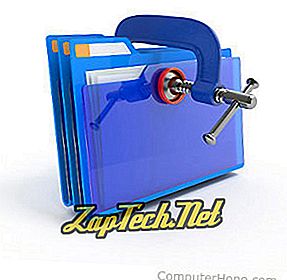
- Een gecomprimeerd bestand uitpakken of decomprimeren.
Antivirusprogramma's voorkomen
Als u een antivirusprogramma op uw computer hebt geïnstalleerd, zorg dan dat het geen problemen veroorzaakt met uw bijlagen door uw antivirus tijdelijk uit te schakelen.
- Hoe schakel ik mijn antivirusprogramma in Windows uit?
Afzender heeft een Apple-computer en je hebt een pc
Als de afzender van de e-mail een Mac-computer gebruikt, maar de bijgevoegde bestanden niet in een Windows-compatibel formaat zijn opgeslagen, kunt u de bijlage misschien niet openen. Zorg ervoor dat de afzender van de e-mail weet dat u Windows gebruikt als deze u een bijlage stuurt.
Outlook-invoegtoepassingen
Als u Microsoft Outlook gebruikt en bijlagen niet kunt openen, zorgt u ervoor dat een invoegtoepassing het probleem niet veroorzaakt. U kunt alle invoegtoepassingen in Outlook uitschakelen door de onderstaande stappen te volgen.
- Open Microsoft Outlook.
- Klik op Bestand, Opties en vervolgens op Add-ins
- Klik onder Manage op COM-invoegtoepassingen .
- Klik op de GO- knop naast Beheren en schakel alle invoegtoepassingen uit.
- Als alles is uitgeschakeld, klikt u op OK .
- Sluit Microsoft Outlook en open Outlook opnieuw om te kijken of het probleem is opgelost.
Corrupt bestand
Als geen van de bovenstaande suggesties heeft geholpen het probleem te bepalen of op te lossen, is het ook mogelijk dat de bijlage die u heeft ontvangen corrupt is. Beantwoord de e-mail met de vraag aan de afzender om te verifiëren of de bijlage op hun computer werkt en om een nieuwe e-mail en bijlage te maken.
